启动增强功能通过预加载Edge组件提升启动速度。系统启动时后台静默运行低占用进程,点击浏览器图标可快速响应,关闭后资源自动释放;优势为显著缩短冷启动和日常打开时间,提高默认浏览器使用效率;部分用户因轻微增加开机负担、保持系统纯净或扩展冲突问题选择关闭;可通过edge://settings/system页面直接开关,或在任务管理器“启动”选项卡中禁用Microsoft Edge启动项实现控制。
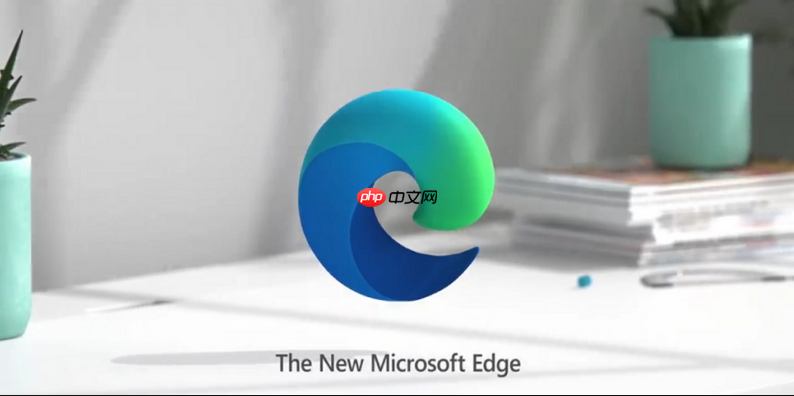
如果您发现Microsoft Edge浏览器在设备启动或登录时响应更快,这很可能是启用了“启动增强”(Startup Boost)功能。该功能通过在后台预加载部分浏览器组件来缩短启动时间。以下是关于此功能的详细分析和操作方法:
本文运行环境:Dell XPS 13,Windows 11
启动增强功能会在系统启动或用户登录时,预先在后台启动Microsoft Edge的部分进程。这样当用户真正点击图标打开浏览器时,许多初始化工作已经完成,从而显著减少从点击到页面加载的时间。该功能设计为资源占用极低,仅在必要时激活。
1、系统启动后,Edge的辅助进程会在后台静默运行,占用极少的CPU和内存资源。
2、当您点击Edge图标时,浏览器会利用已预加载的进程快速构建主窗口,实现近乎即时的启动体验。
3、一旦您关闭所有Edge窗口,后台的预加载进程会在短时间内自动终止,释放所占资源。
开启此功能的主要目的是提升用户体验,特别是在需要频繁使用浏览器的场景下。它能有效减少等待时间,让浏览操作更加流畅。
1、首次启动速度大幅提升,尤其在冷开机后登录系统时效果明显,可实现秒级启动。
2、从任务栏、桌面快捷方式或文档中的超链接打开网页时,响应更为迅速。
3、对于将Edge设为默认浏览器的用户,日常上网、查看邮件等操作的效率得到提高。
尽管启动增强功能优化了启动速度,但部分用户可能出于系统资源管理或隐私考虑选择关闭它。此外,某些特定扩展可能会与该功能冲突导致其自动停用。
1、即使资源占用很低,仍会在系统启动时增加少量负担,可能轻微延长开机进入桌面的时间。
2、不常使用Edge的用户可能认为后台常驻进程没有必要,倾向于保持系统纯净。
3、遇到浏览器异常或扩展兼容性问题时,关闭此功能有助于排查故障根源。
用户可以通过浏览器设置或系统工具确认启动增强是否启用,并根据需要进行调整。系统管理员还可通过组策略统一管理此功能。
1、打开Microsoft Edge,在地址栏输入 edge://settings/system 并回车,进入系统设置页面。
2、查找“启动增强”选项,若开关为蓝色则表示已启用,灰色为已关闭。
3、点击开关可手动启用或禁用该功能,更改后无需重启即可生效。
除了在浏览器内设置,还可以通过Windows任务管理器直接控制Edge的启动行为,这种方法更直观且适用于所有用户。
1、右键点击任务栏,选择“任务管理器”,或按 Ctrl+Shift+Esc 快捷键打开。
2、切换到“启动”选项卡,找到名称包含“Microsoft Edge”的条目。
3、选中该项后点击右下角“禁用”按钮,即可阻止Edge随系统启动预加载。
以上就是edge浏览器启动增强(Startup Boost)功能要不要开_edge浏览器启动加速功能优缺点分析的详细内容,更多请关注php中文网其它相关文章!

每个人都需要一台速度更快、更稳定的 PC。随着时间的推移,垃圾文件、旧注册表数据和不必要的后台进程会占用资源并降低性能。幸运的是,许多工具可以让 Windows 保持平稳运行。




Copyright 2014-2025 https://www.php.cn/ All Rights Reserved | php.cn | 湘ICP备2023035733号